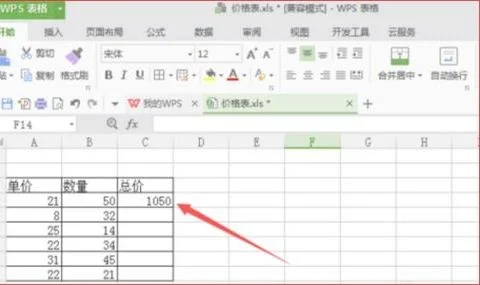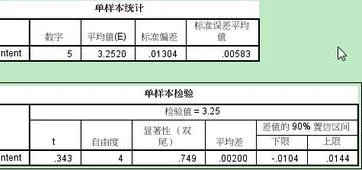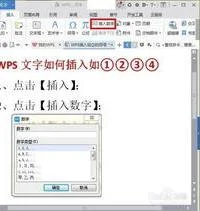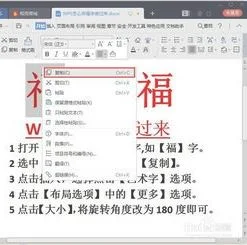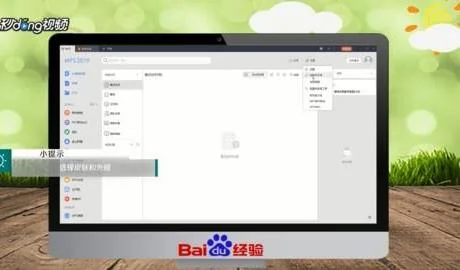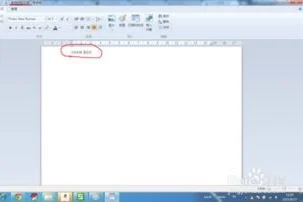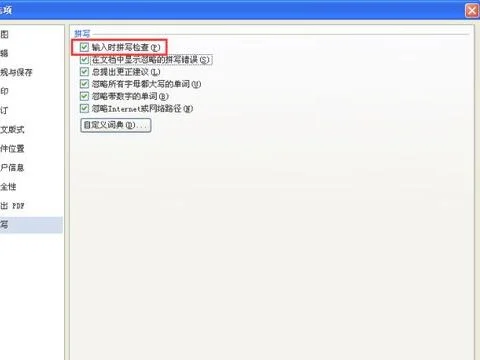1.wps中怎样自动算总分
1、打开Excel表格(以期末成绩统计表为例)
2、点击工具栏【公式】
3、点击【总分】下面那一个【空格】如图所示的位置
4、点击【常用函数】并选择【sum求和】
6、鼠标选中第一行三个成绩(如图)然后点击【确定】
7、鼠标放在三个箭头所指位置,出现【黑色加粗+号】时然后【下拉】
8、得出所有同学总成绩
2.手机wps怎么求平均分
wps中想要计算表格中的数据平均值,该怎么计算呢?下面我们就来看看详细的教程。
软件名称:
1、手机上启动WPS软件,并新建一个空白工作表,在A1单元格输入20;在B1单元格输入30;接下来要求出平均数显示在C1单元格中。
2、手指点选C1单元格,并点页面左下角的按钮,打开操作面板。
3、打开操作面板后,再翻到插入这一项中,下面再展开相关的内容,再点:函数
4、转到另一个页面中,再点常用函数,再打开另一个页面,在这个页面中,我们再点求平均数的函数。
5、那么,这个时候,弹出输入框,输入框中已显示了该函数,我们用手指分别点一下A1与B1,
6、这时候,A1与B1自动显示在输入框内,形成一个函数公式,那么,我们再点一下右侧的TAB键。
7、那么,C1单元格就会显示出得数来。结果是25,那么,本次的操作完成。
以上就是wps计算数据平均值的教程,希望大家喜欢,
今天小编给大家分享的是怎么在WPS表格中求特定比例成绩的平均分?对这个感兴趣的小伙伴们就和小编一起学习下吧,以下就是具体的内容。
在WPS表格中,我们可以借助于SUM函数及数组公式解决这个问题,使我们摆脱繁琐的操作。
成绩表如图所示。各学科的成绩分布在C3:G95单元格区域,每一列为一个学科。
我们先求C列语文学科的前30%学生的人数。点击C96单元格,在单元格中输入如下公式“=SUM(1*(RANK(C$3:C$95,C$3:C$95)<=50*0.3))”,然后将鼠标定位于编辑栏,按下“Ctrl+Shift+Enter”快捷键,可以看到在公式的外层自动添加了数组公式的标记――一对大括号。当然,在C96单元格已经可以看到符合条件的人数了。如图2所示。
符合条件的学生成绩的总分的求法与人数求法是基本一致的。只要在C97单元格输入如下公式“=SUM((C$3:C$95)*(RANK(C$3:C$95,C$3:C$95)<=C96))”,然后一定记得按下“Ctrl+Shift+Enter”快捷键,就可以得到相应的分数了。
至于那个平均分,就更简单了。只要在C98单元格中输入公式“=C97/C96”,按下回车键,就可以得到所需要的分数了。
选中C96:C98单元格。拖动该单元格区域的填充句柄向右复制公式至G98单元格。松开鼠标后,就可以很轻松地得到全部学科的符合条件的人数、总分和平均分了,如图3所示。
3.手机版WPS office里的表格怎样能算平均值,总和
手机版WPS office算平均值方法:1. 我们用几个数据来进行演示,如A1:A2,B1:B22.点击A3,我们先计算A1和A2的平均值(12+78)/2的值,点击屏幕下方的键盘图标。
3.点击键盘上的f(X)图标,来添加求平均值函数。4.点击常用函数,求平均值函数在常用函数里,非常容易找到。
5.点击Average(求平均值)函数。6.选择好求平均值函数后的样子如图所示,此时,不要乱点。
7.依次点击A1(12)和A2(78),自动输入到函数公式中。8.如果我们需要求和某一区域的数据的平均值,点击图片中我标记的小方块,上下,左右拖动,即可选择区域数据。
这里我们选择的是A1:A2和B1:B2两个区域的数据的平均值。手机版WPS Office自动求和方法:1.首先打开手机WPS Office2.打开或新建表格3.点击工具4.点击数据5.点击自动求和6.点击求和,就可以对数据区域进行求和。
7.这是对每科所有人分数的和。